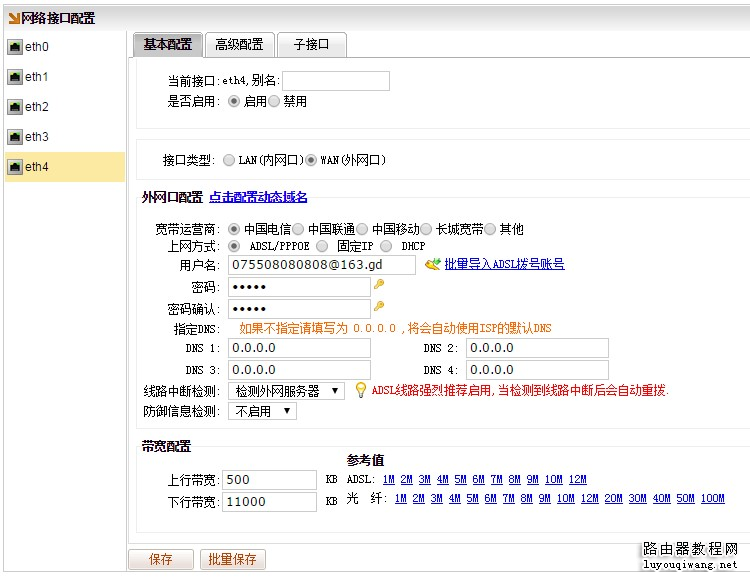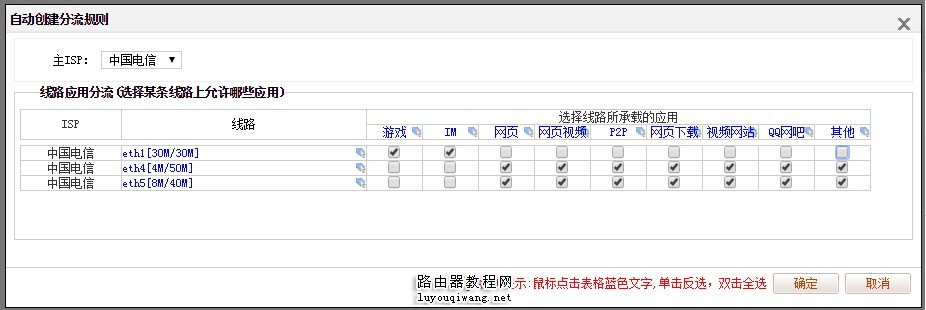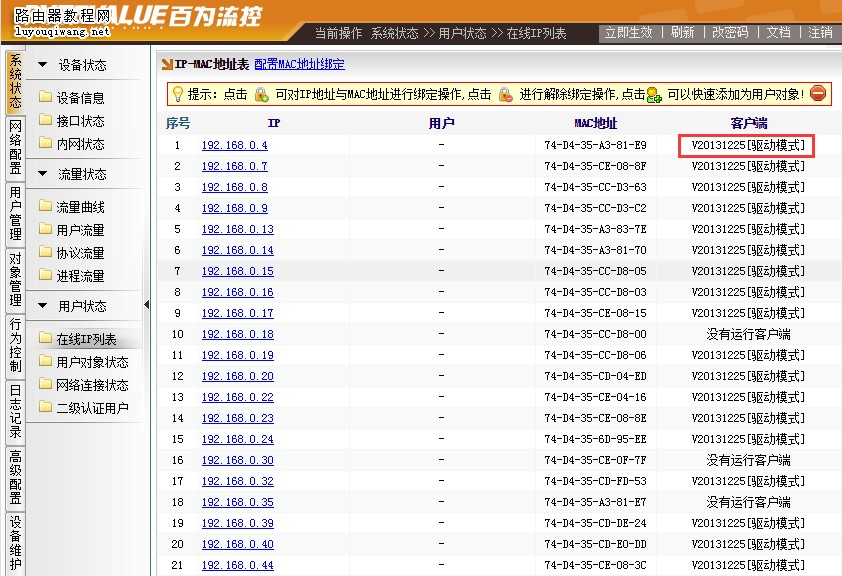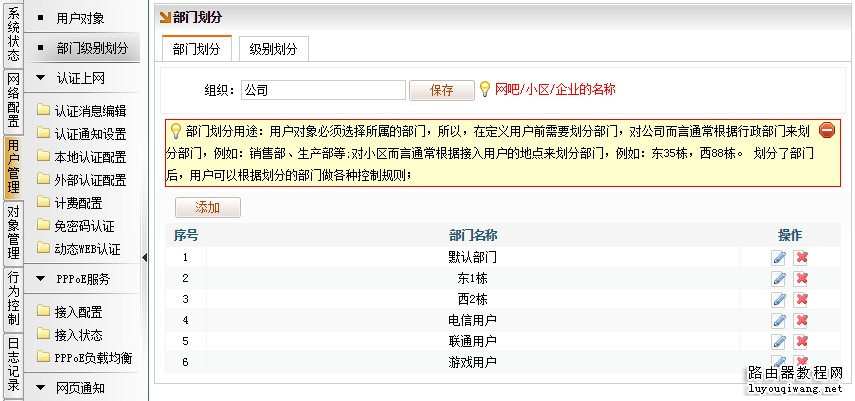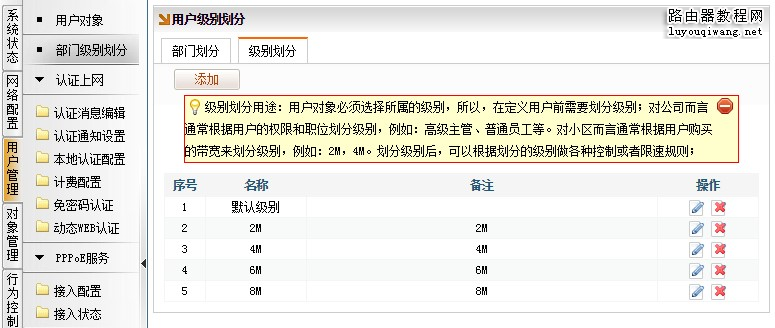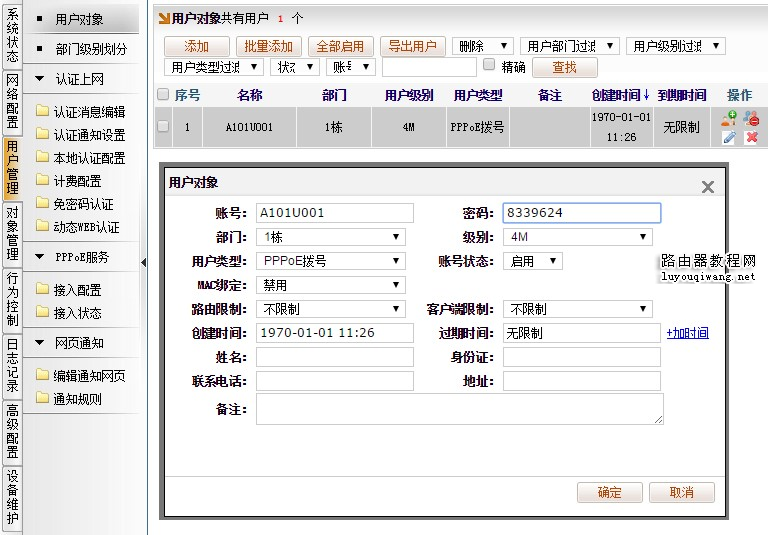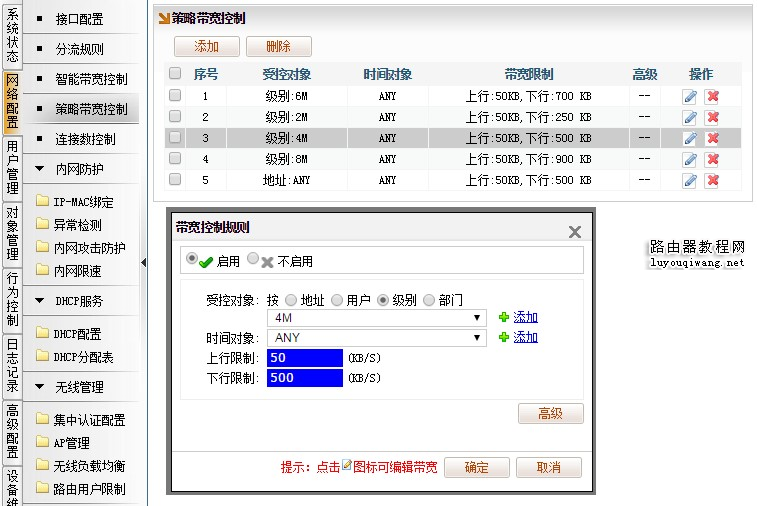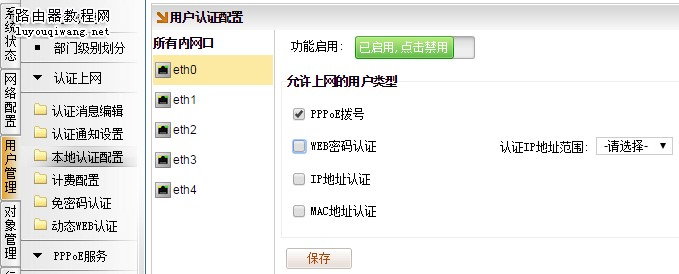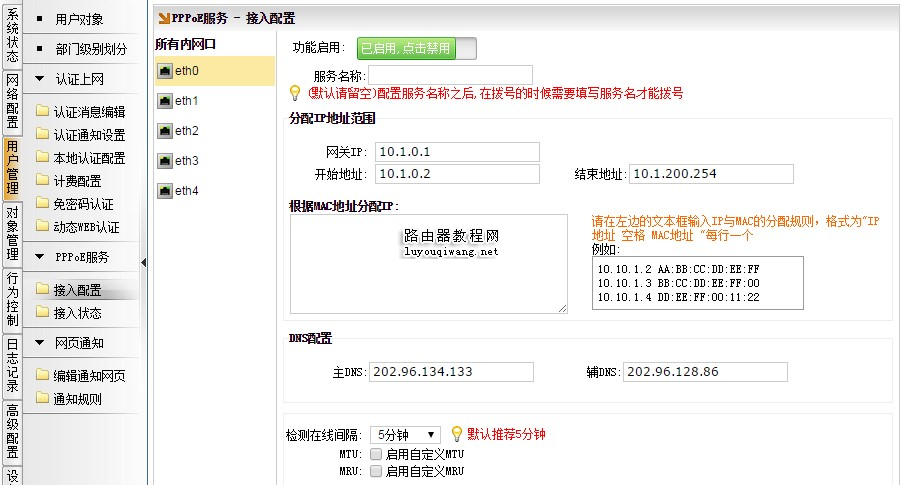一、登录路由的管理界面 设备出厂的接口的IP地址,参考如下表
(备注:BV200H、BV900W型号至只有5个网口,则没有eth5) 举例说明通过eth0口登录路由,操作步骤如下: (1)网线连接到百为路由器的eth0口,保证登录的客户机到路由的网络正常连接。 (2)路由器的eth0口的默认地址是192.168.0.1,路由的eth0口没有启用DHCP服务,连接路由器的客户机,需要在网卡配置和eth0同个网段的IP地址,比如客户机的IP配置为192.168.0.200,子网掩码配置为:255.255.255.0. (3)客户机尝试ping 192.168.0.1,如果能ping通,说明连接正常,则通过浏览器,输入 http://192.168.0.1:2011,登录了路由的web界面,web界面默认的用户名和密码均是 admin
二、配置路由器上网
1、配置LAN口 路由所有网口,默认配置为LAN口模式,修改LAN口IP,不需要修改接口类型。[网络配置]→[接口配置],选择要配置的网口,直接修改 IP 地址。比如修改 eth0 的 IP 地址为 192.168.0.254,直接填写IP地址“192.168.0.254”,点击保存。 备注:有些用户需要在一个 LAN 口使用连续多个网段,比如 eth0 口需要配置掩码: 255.255.252.0,由于eth1、eth2、eth3、eth4、eth5默认为192.168.1.1、192.168.2.1 ......,修改eth0的掩码为255.255.252.0之前,需要把eth1、eth2、eth3、eth4、eth5,先修改为别的网段的IP,比如172.16.1.xxx、172.16.2.xxx、172.16.3.xxx ...... 2、配置WAN口 [网络配置]→[接口配置],选择要配置的网口,修改接口类型为“WAN(外网口)”,比如选择 eth4修改接口类型为“WAN(外网口)”,并配置好外网信息,如下图所示:
2.1、上网方式——根据实际情况,选择上网方式 ADSL/PPPOE:填入宽带账号和密码 固定IP:填入运营商提供的IP、掩码、网关及DNS DHCP:直接插入运营商提供的线路,获取IP 2.2、线路中断检测——外网接口配置的一个选项。这个选项的作用是检测线路是否正常连通外网,如果没有正常连通,线路会作离线处理;对PPPOE拨号的线路、除非特例,这个选项是必须选择的,多光纤线路网吧,也建议选择线路检测(当某线路断了后,不影响其他线路),单光纤网吧不建议勾选(单线路断了,选择和不选择都一个意义),成都和重庆专网线路不能勾选(无法进行检测)检测外网服务器——检测主流的DNS服务器、网站是否通。检测拨号对端——检测PPPoE拨号的对端IP是否通(用于拨号线路) 2.3、防御信息检测——外网接口配置的一个选项,只对拨号线路有效。ISP的信息检测功能,是防止多用户共享一条线路上网,俗称网络尖兵,这个功能的作用,就是防御ISP的信息检查,由于各地ISP的检测设备不同,所以提供了模式一到模式四的4种防御方式,目前的经验是默认都用模式四防御;如果模式四无法防御, 然后依次尝试模式三,模式二和模式一。模式四对网速无任何影响,其他模式对网页的访问速度以及部分网站访问造成一定影响。该功能,通常不作选择 2.4、带宽配置——配置线路的带宽,比如上行 4M 下行 100M 的拨号光纤,可以配置上行为 500KB,下行 11000KB。配置线路带宽非常重要,路由的智能流控将根据所配的带宽作智能流控。 3、配置分流规则 单线路可以不配置分流规则;多线路,必须配置分流规则。[网络配置]→[分流规则],点击“自动创建分流规则”。比如三个WAN口,通过自动创建分流规则,可选择线路承载哪些应用。勾选后点击“确定”。
注意:多线路的负载均衡,是由分流规则来实现的。更多关于分流规则的技术详解,可登录 http://doc.bytevalue.com 查看学习 4、配置带宽限速策略 说明:路由具备智能流控功能,配置限速策略,目的是防止内网机器中毒,或者广告无节制的上传,通常限速上行不超过100-200KB;下行限速,可适当放开,比如限速1000-5000,通常建议限速不超过总带宽的三分之一。 比如:一条上行4M下行100M的宽带,则每个机器限速上行80-100KB,下行3000KB即可,如下图所示。(ANY表示任意,即任何人、任何时间)
5、启用内网攻击防护 [网络配置]→[内网攻击防护],勾选内网口,比如eth0,填入阀值5000。 (BV200、BV200H、BV300、BV300H型号路由建议阀值填写3000)
三、网吧用户配置 网吧用户,强烈建议部署百为客户端。百为客户端,是运行在客户机的一程序,是单文件的绿色软件,双击运行,没有的安装流程。通常配置开机调用。比如添加到开机启动项,或者从无盘服务器推送为开机调用。 百为官网提供客户端下载,下载路径:http://www.bytevalue.com/down/ 运行百为客户端有如下作用: 1、配合路由识别客户机的应用软件,识别更精确; 2、分流指定应用程序走某条线路,需要客户端配合; 3、客户端可以抑制内网攻击路由; 4、可以更精确的观察客户机的进程流量,方便排查问题。 查看客户端--点击[系统管理]→[在线IP列表],可在左边栏看到有运行客户端的机器,如下图所示,如若看到有客户端的版本号,即说明客户端已经工作。
已经部署好客户端,没看到有运行客户端的可能: 1、检查无盘是否开启了驱动防火墙的拦截,需要放行百为客户端 2、检查是否安装了一些增值广告软件冲突了,尝试去掉此类软件再作对比
四、小区用户配置 1、添加部门 划分部门——用户对象必须选择所属的部门,划分部门为了细化管理用户。对小区而言,列举两种常见的划分方法: → 按接入用户所在地点来划分部门,例如:东1栋,西2栋。 这种划分方法是为了方便了解用户所在片区。 → 按用户接入性质来划分部门,例如:电信用户,联通用户,游戏用户等,这种划分方法是为了方便对用户做分流。 如下图所示
2、添加级别 划分级别——用户对象必须选择所属的级别,对小区来说级别的主要用途是做限速,为用户关联不同的套餐类型。例如:2M、4M、6M、8M等。
3、添加用户 [用户管理]→[用户对象],添加账户和密码,选择认证类型,比如PPPoE拨号。注意选择“部门”和“级别”。务必将级别选择正确,级别将关联限速。
备注:百为官网提供了用户转换工具,可以把其他路由(包括ROS、海蜘蛛、WAYOS)的用户数据转换到百为路由上。具体操作为: a、 用火狐浏览器打开,http://bytevalue.com/user_tool.html 链接; b、 把用户数据粘贴到网页文本框,点开始转换按钮; c、 把转换后的用户信息拷贝出来,复制到[用户配置]→[用户对象] → [批量添加],完成用户导入; d、 修改导入用户的级别和部门。 4、配置级别限速 [网络配置]→[策略带宽控制],添加限速策略,主要选择“受控对象”为“级别”,分别关联2M、4M、6M、8M,对每个级别限速。比如: 2M级别限速上行50KB下行250KB 4M级别限速上行50KB下行500KB 6M级别限速上行50KB下行700KB 8M级别限速上行50KB下行900KB (注意:限速上行不要限速太小,否则小区用户视频的上传开销不够用)
5、启用认证上网启用认证上网,表示只让PPPoE拨号认证,web认证,IP认证、MAC认证的用户才可以上网,比如允许eth0下的用户PPPoE拨号上网,[用户管理]→[认证上网]→[本地认证配置],选择 eth0,启用认证上网开关,勾选允许上网的类型“PPPoE 拨号”,点击保存。
6、启用PPPoE服务,使用了PPPOE拨号上网的用户,需要在内网口启用PPPOE服务,比如对eth0启用PPPoE 服务,[用户管理]→[PPPoE服务]→[接入配置],选择 eth0,修改主 DNS和辅 DNS 为当地的 DNS,点保存
完成配置 本文由路由器网www.luyouqiwang.net站长编辑整理,转载请注明出处。 |